L'iPhone X, rilasciato come undicesima generazione del telefono di punta di Apple, ha segnato un cambiamento rivoluzionario con il suo display OLED edge-to-edge e la tecnologia Face ID. Mentre da allora sono arrivati modelli più recenti come l'iPhone XS e l'XR, l'iPhone X rimane una scelta popolare per il suo design elegante e le sue caratteristiche impressionanti, tra cui fino a 256 GB di spazio di archiviazione, perfetto per archiviare musica.
Se sei un utente Spotify, potresti chiederti come goderti al meglio Spotify su iPhone X, sia online che offline. In questa guida, esploreremo come scarica musica Spotify su iPhone X e ascolta i tuoi brani preferiti in qualsiasi momento, senza bruciare i dati mobili. Cominciamo!
È possibile avere Spotify su iPhone X?
Sì, potete usare Spotify su iPhone X, ma c'è un trucco. Secondo i requisiti di Spotify, l'app supporta dispositivi che eseguono iOS 14 o superiore. Da quando l'iPhone X è stato lanciato nel 2017, alcuni utenti potrebbero ancora utilizzare versioni precedenti di iOS. L'aggiornamento a iOS 14 o versioni successive garantisce che Spotify funzioni senza problemi, ma può rallentare gli iPhone più vecchi o scaricare la batteria più velocemente.
Vedi anche: [Risolto] Spotify non funziona su iPhone – 7 correzioni
Goditi Spotify su iPhone X: scegli il miglior downloader da Spotify a MP3
Se preferisci evitare di aggiornare il tuo sistema ma vuoi comunque goderti Spotify sul tuo iPhone X, c'è un modo migliore: scarica le canzoni di Spotify sul tuo computer e trasferiscile sul tuo telefono. Questo non solo ti consente di mantenere intatte le prestazioni del tuo dispositivo, ma ti consente anche di goderti le tue tracce preferite offline senza alcuna restrizione.
Perché scegliere TuneFab Spotify Music Converter?
TuneFab Spotify Music Converter è uno strumento professionale progettato per aiutare gli utenti a scaricare tracce, playlist o podcast di Spotify e salvarli in formati comunemente usati come MP3 o FLAC. Utilizzando TuneFab, puoi aggirare le limitazioni di Spotify e goderti la musica offline su qualsiasi dispositivo, incluso iPhone X. Se vuoi, puoi anche imposta la canzone Spotify come suoneria su iPhone X!
Caratteristiche principali di TuneFab Spotify Music Converter:
● Nessun premio necessario: Scarica le canzoni di Spotify anche con un account gratuito.
● Formati multipli: Converti i brani in MP3, FLAC, M4A e altro ancora.
● Conversione ad alta velocità: Scarica tracce fino a 35x Più veloce.
● Qualità senza perdite: Mantieni la qualità audio originale delle tracce Spotify.
● Scarica in batch: Salva intere playlist o album in una volta sola.
● Conservazione dei tag ID3: Conserva metadati come titolo del brano, artista e album per una facile organizzazione.
Come scaricare musica Spotify su iPhone X
Utilizzando TuneFab Spotify Music Converter, puoi facilmente sincronizzare le canzoni di Spotify e trasferirle sul tuo iPhone X per la riproduzione offline. Ecco una guida passo passo per aiutarti:
Passo 1. Scarica e avvia TuneFab Spotify Music Converter
Visita il sito Web ufficiale di TuneFab, scarica il software e installalo sul tuo computer Windows o Mac. Apri il software e accedi allo Spotify Web Player integrato utilizzando il tuo account Spotify.
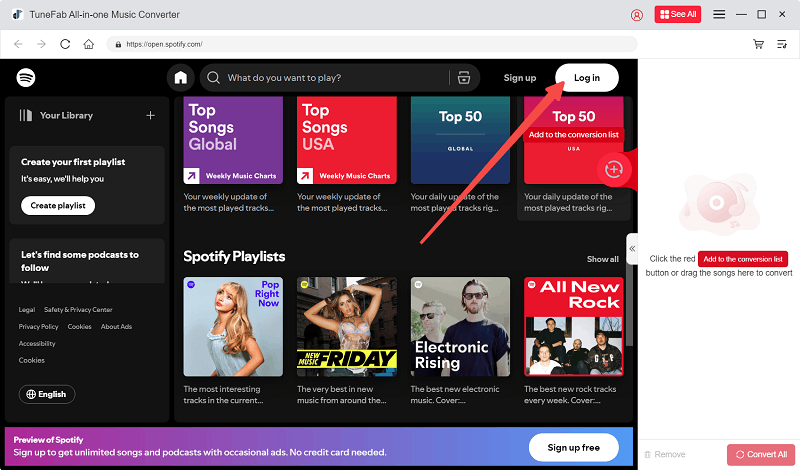
Passaggio 2. Aggiungi brani Spotify per la conversione
Sfoglia la tua libreria Spotify e trascina e rilascia le tue canzoni, playlist o album preferiti nell'interfaccia di TuneFab. In alternativa, puoi copiare l'URL della canzone o della playlist e incollarlo nella barra di ricerca.

Passo 3. Scegli MP3 come formato di uscita
Vai al menu Impostazioni e seleziona MP3 come formato di output preferito. Puoi personalizzare impostazioni aggiuntive come bitrate, frequenza di campionamento e cartella di output per garantire una qualità audio ottimale.

Passo 4. Converti Spotify Music in MP3
Clicca su Converti tutto pulsante per iniziare a scaricare le tracce Spotify come file MP3. La conversione ad alta velocità assicura che il processo venga completato rapidamente. Una volta terminato, puoi trovare i file scaricati nella cartella di output.

Passo 5. Trasferisci Spotify Music su iPhone X
1. Innanzitutto, collega il tuo iPhone X a iTunes. Quindi fare clic sull'icona del dispositivo, così si andrà alla pagina delle informazioni sul dispositivo.
2. Fare clic sull'opzione "Musica". Seleziona "Intera libreria musicale" o "Playlist selezionate".
3. Infine, fai clic su "Applica"> Opzioni "Sincronizza" per avviare la sincronizzazione.
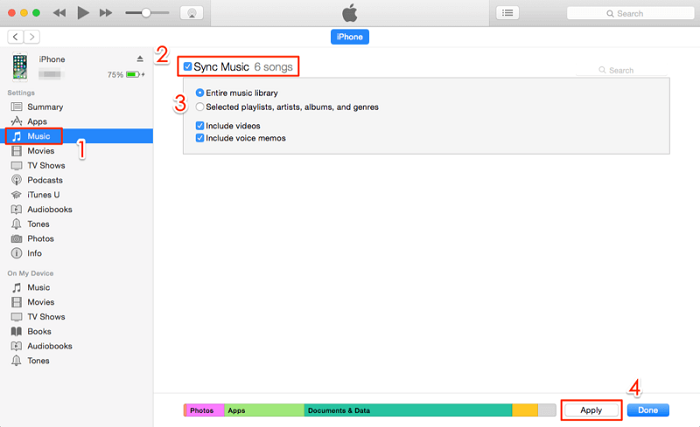
Una volta completato il processo di sincronizzazione, apri l'app Musica sul tuo iPhone X per accedere alle canzoni Spotify che hai trasferito. Questo metodo funziona perfettamente senza richiedere un abbonamento Spotify Premium, offrendo una soluzione ideale per sincronizzare la musica Spotify con iPhone X per l'ascolto offline.
Conclusione
Sebbene l'aggiornamento del tuo iPhone X a iOS 14 o versione successiva ti consenta di utilizzare il download dell'app musicale Spotify, può rallentare il tuo dispositivo e causare potenziali problemi di prestazioni. Per evitare questo fastidio, TuneFab Spotify Music Converter offre una soluzione perfetta.
Convertendo le canzoni di Spotify in MP3, puoi trasferirle sul tuo iPhone X per la riproduzione offline senza bisogno di Spotify Premium. Con funzionalità come la conversione ad alta velocità, la qualità audio personalizzabile e la possibilità di sincronizzare la musica di Spotify con iPhone X, TuneFab assicura un'esperienza musicale senza interruzioni. Inizia a goderti le tue tracce preferite offline in qualsiasi momento e ovunque!













